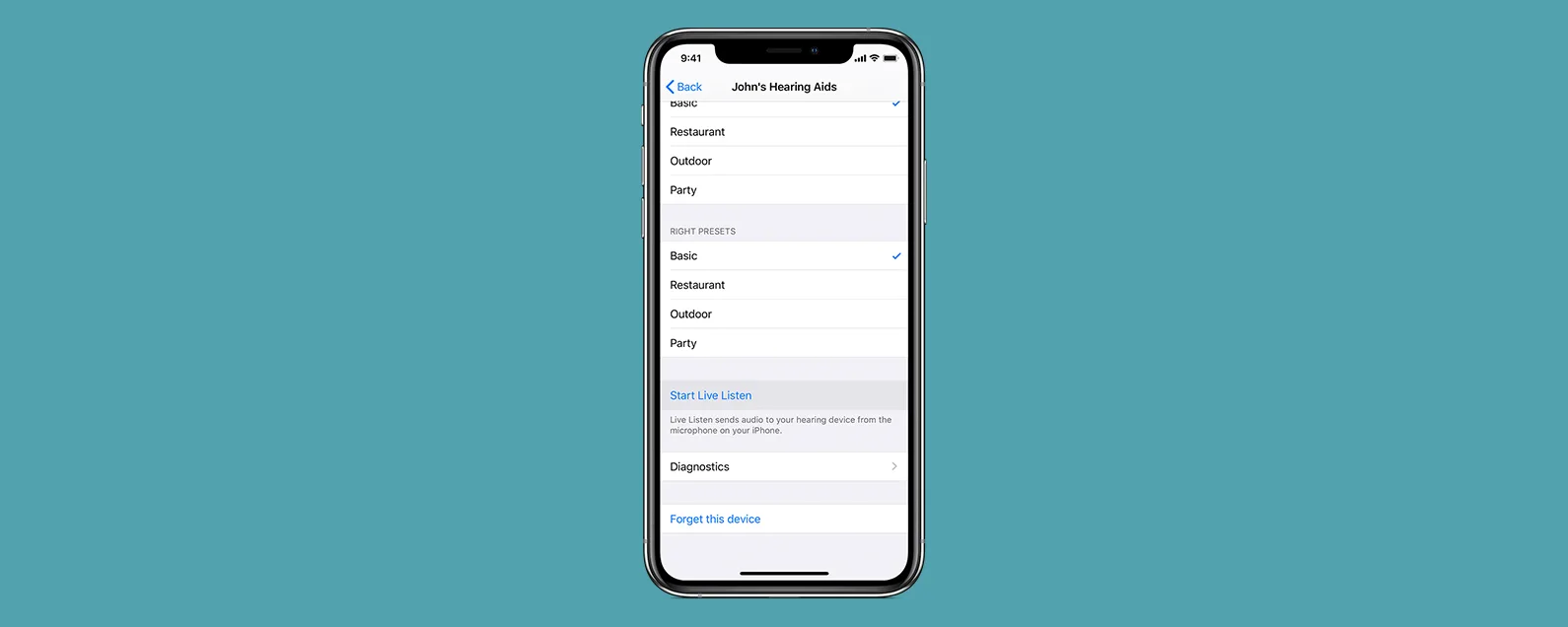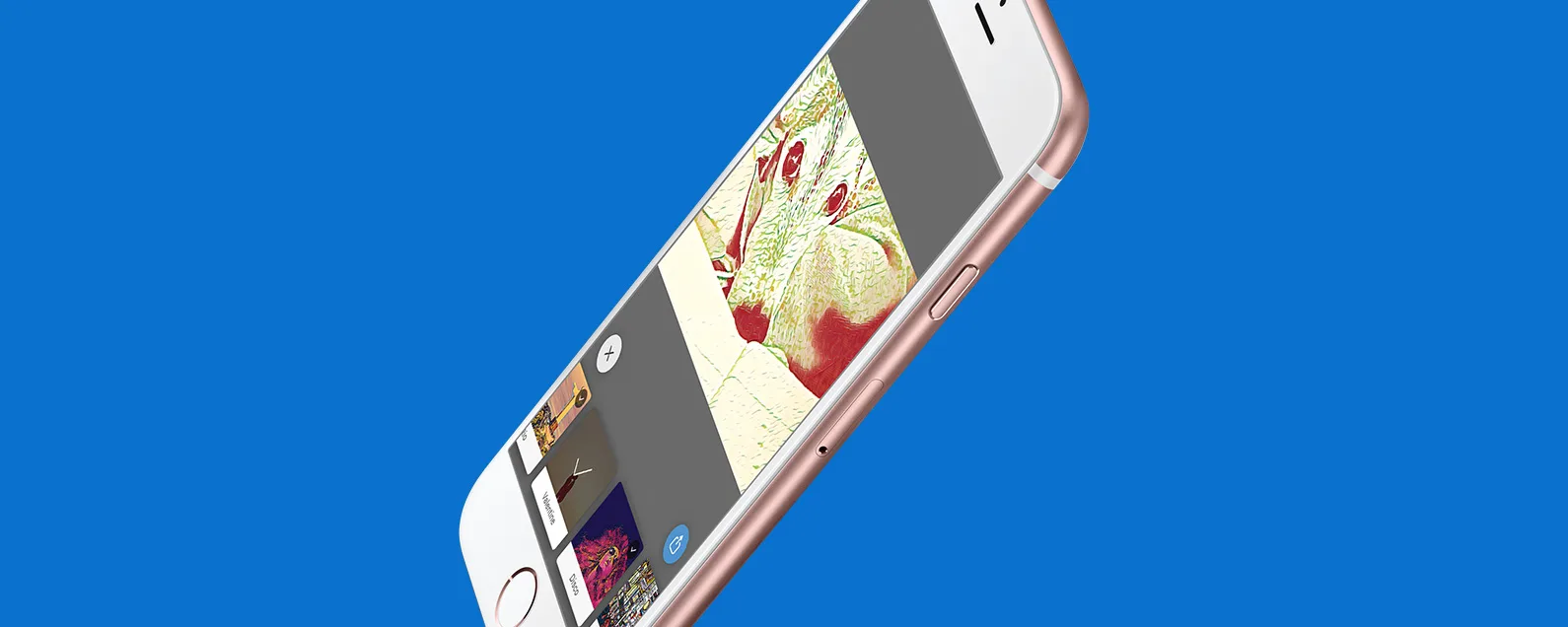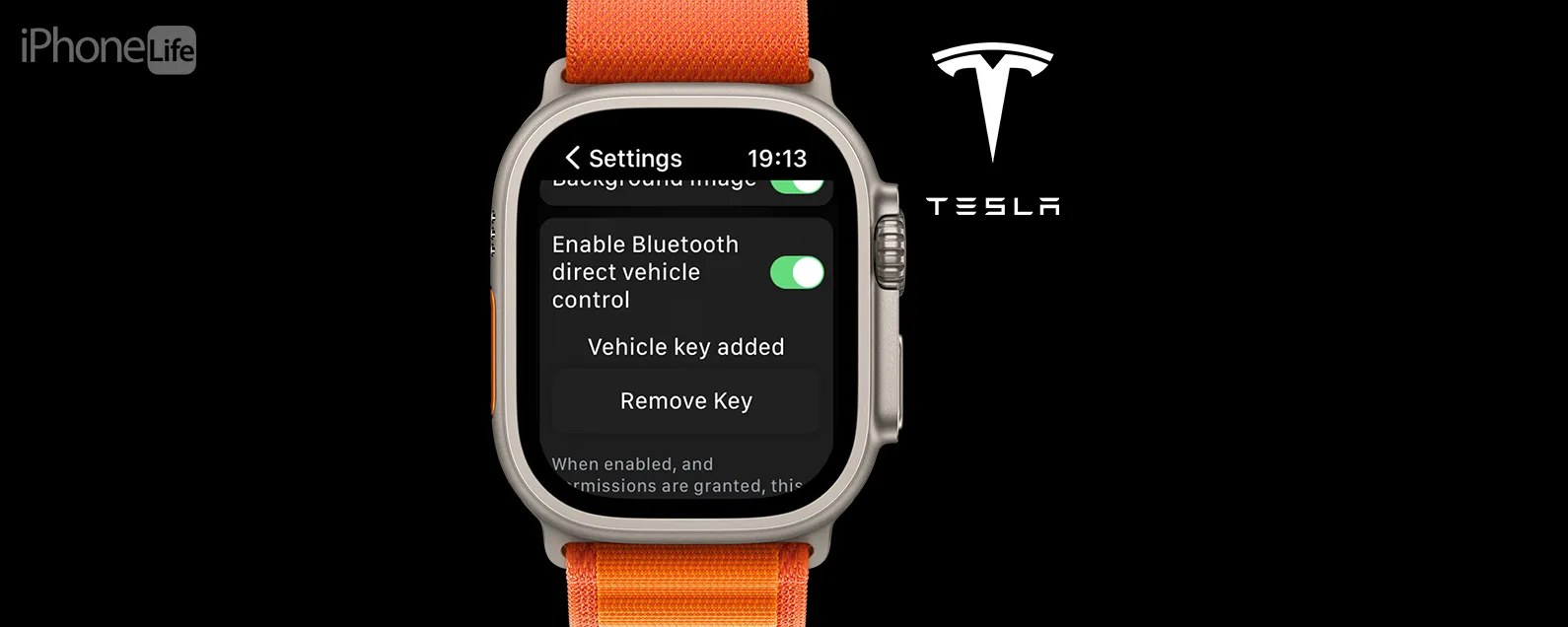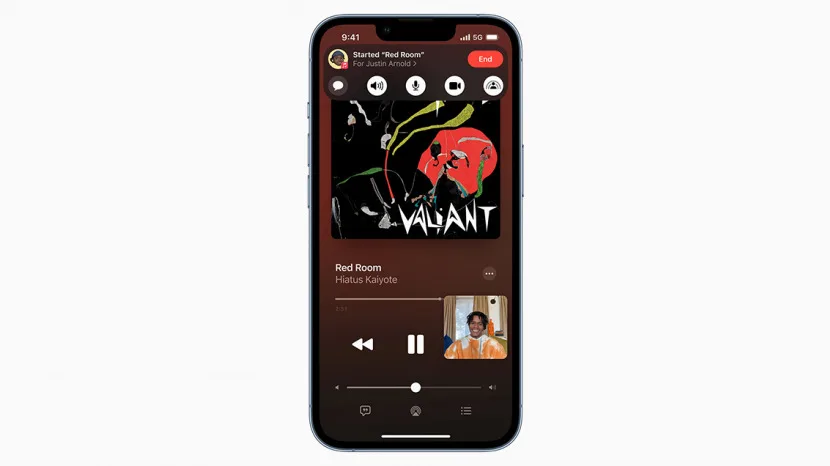
没有主页按钮?没问题!我们将教您如何在没有主页按钮的情况下使用 iPhone X 和更新型号。本文将介绍结合侧边按钮和音量按钮来代替缺少的主页按钮的独特手势。我们还将向您展示常见功能,例如与 Siri 交谈、截取屏幕截图、打开 Apple Pay、使用 Reachability 以及关闭应用程序来导航较新的 iPhone 型号(包括 iPhone 14)!
本文内容:
- 如何启用抬起唤醒 iPhone
- 如何从应用程序返回主屏幕
- 如何使用面容 ID 解锁 iPhone X 和更新的 iPhone
- 如何打开控制中心
- 如何打开通知中心
- 如何使用侧面按钮访问 Siri
- 如何激活Apple Pay
- 如何在没有主页按钮的情况下截取屏幕截图
- 如何启用和激活可达性
- 如何在应用程序之间切换和强制退出
- 如何暂时禁用面容 ID
- 如何关闭电源并执行硬重启
- 如何打开 iPhone X 及更新型号的电源
- 如何导航主屏幕
- 如何访问 Spotlight 搜索
苹果取消了 Home 键后,iPhone 上的导航出现了很多新的手势和变化。您可能熟悉常用的 iPhone 手势,例如用两根手指捏合进行缩放或摇动即可撤消。您甚至可以拖动多张照片并将其放入另一个应用程序中。 iPhone 上的手势一直是导航的一部分,但 iPhone X 引入了许多新方法来完成旧功能。除非另有说明,这些方法均适用于运行 iOS 16 或更高版本的 iPhone X、iPhone 11、iPhone 12、iPhone 13 和 iPhone 14 的所有型号。
如何启用抬起唤醒 iPhone
当您的 iPhone 打开但屏幕为黑时,这意味着您的 iPhone 当前处于“睡眠”状态。要“唤醒”您的 iPhone(换句话说,照亮屏幕),只需按侧面按钮即可。 iPhone X 和其他较新机型上默认打开“唤醒唤醒”功能。要在 iPhone X 及更新机型上使用“抬起唤醒”功能,只需举起 iPhone,屏幕就会自动打开。如果“唤醒唤醒”功能不起作用,您可能不小心在“设置”中禁用了该功能。要解决此问题:

发现 iPhone 的隐藏功能
获取每日提示(带有屏幕截图和清晰的说明),以便您每天只需一分钟即可掌握您的 iPhone。
- 打开设置应用程序。

- 选择显示与亮度。

- 切换唤醒唤醒到打开位置以启用该功能。

iPhone X 上您无需拿起手机即可唤醒屏幕;即使“抬起唤醒”已禁用,您也可以简单地点击屏幕来唤醒您的 iPhone X。这不会解锁您的手机,但会向您显示屏幕和最新通知。到了解有关“唤醒唤醒”的更多信息,请阅读此内容。
如何从应用程序返回主屏幕
如果没有主页按钮,返回主屏幕似乎是不可能的。在 iPhone X 和更新型号上,您可以通过从主屏幕栏(屏幕底部的小矩形)一直滑动到顶部来返回主屏幕。转到主屏幕的方法如下:
- 在任何应用程序中,将手指放在屏幕底部中心的主页栏上,然后向上滑动到屏幕顶部。

- 您将返回主屏幕!
如何使用面容 ID 解锁 iPhone X 和更新的 iPhone
要解锁您的 iPhone X 及更新机型,您需要确保您的面容 ID 已设置。使用面容 ID,您可以抬起或点击您的 iPhone X 或其他较新型号,通过直视屏幕来唤醒和解锁您的 iPhone。以下是使用面容 ID 解锁手机的方法:
- 通过点击屏幕或使用来唤醒屏幕唤醒唤醒。
- 直视屏幕以使用面容 ID 解锁您的设备。您将看到锁从锁定变为解锁。
- 从锁定屏幕底部向上滑动即可转到主屏幕。
- 如果出于某种原因,面容 ID 未能解锁您的手机,请从屏幕底部向上滑动以重试面容 ID 或输入密码。输入密码后,您的 iPhone 将自动返回主屏幕或上次打开的任何应用程序。
如何打开控制中心
您可以在控制中心轻松访问 iPhone 最常用的功能,例如相机、手电筒和计算器应用程序。要访问控制中心,请从屏幕右上角向下滑动。 iPhone X 及后续型号上的凹口将屏幕顶部分为左右两个显示屏。在 iPhone X 和更新型号上,屏幕顶部凹口的右侧用于访问控制中心,而左侧用于打开通知。
- 要打开控制中心,请从顶部向下滑动正确的屏幕的。

- 您将被带到控制中心。
如何打开通知中心
您是否曾经听到 iPhone 发出 ping 声(表示您收到通知),却在看到通知之前意外解锁了 iPhone?不用担心。您可以通过从 iPhone 显示屏的左上角向下滑动来快速查看通知中心的通知。方法如下:
- 要打开通知,请从顶部向下滑动左边 屏幕的。

- 您将被带到我们的通知中心。
现在您知道如何使用 iPhone XR 或其他型号的 iPhone X 及更新版本来查看通知和控制中心,而无需使用“主页”按钮!
如何使用侧面按钮访问 Siri
取消 Home 按钮还会改变您在 iPhone X 和更新型号上访问 Siri 的方式。要激活 Siri,请按住侧面按钮。即使您将手指从“侧面”按钮上移开,Siri 也会等待您的请求。但是,如果您想防止 Siri 打扰您,请继续按住侧边按钮,直到完成您的请求。
- 如果您想在 iPhone X 或更新型号上使用手势而不是“Hey Siri”,则需要使用“侧面”按钮来访问 Siri。
- 按住侧面按钮(以前称为“睡眠/唤醒”按钮)可与 Siri 对话。
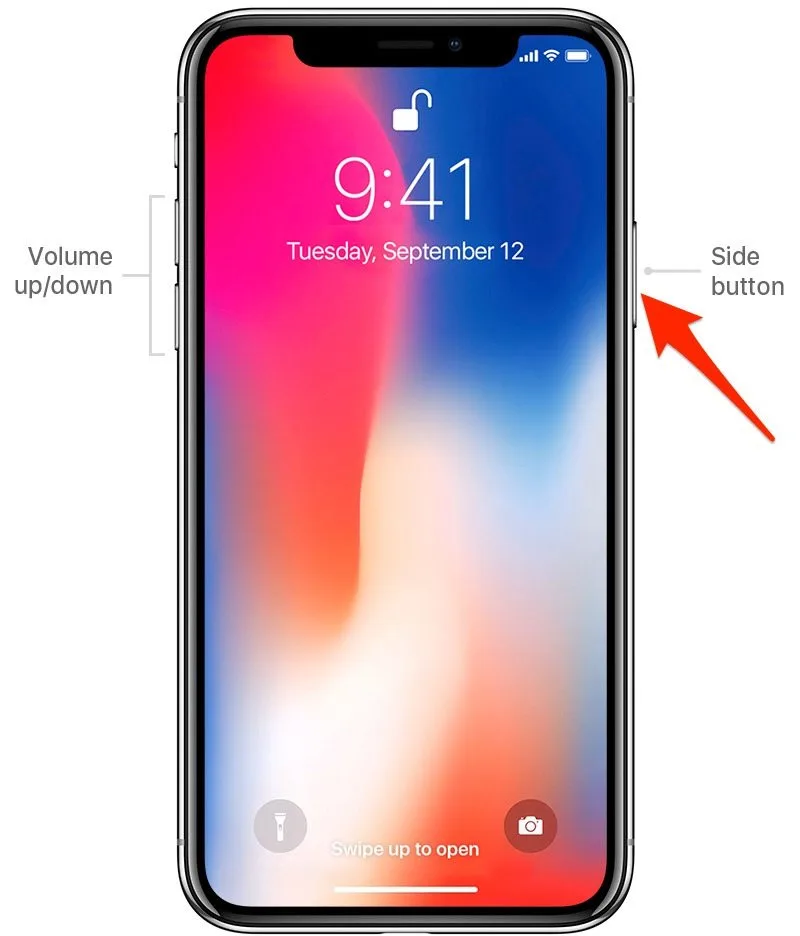
专业提示:感到迷茫,不知道该问 Siri 什么?不用担心!一旦你激活苹果的人工智能,只需稍等一下。然后 Siri 会向您显示一系列可以帮助您的方法。请记住,您还可以选择通过说“嘿 Siri”来激活 Siri。这是通过转到“设置”,然后点击“Siri 和搜索”并打开“收听“嘿 Siri”来完成的。
如何激活Apple Pay
在早期的 iPhone 型号上,双击 Home 按钮可以从锁定屏幕中调出 Apple Pay,但在 iPhone X 或更高版本上,您需要使用新手势才能访问 Apple Pay。要在 iPhone X 或更新型号的锁定屏幕上使用 Apple Pay,您需要双击侧面按钮并使用 Face ID 继续使用 Apple Pay。以下是在没有 Home 键的 iPhone 上使用 Apple Pay 的方法:
- 双击侧面按钮打开 Apple Pay
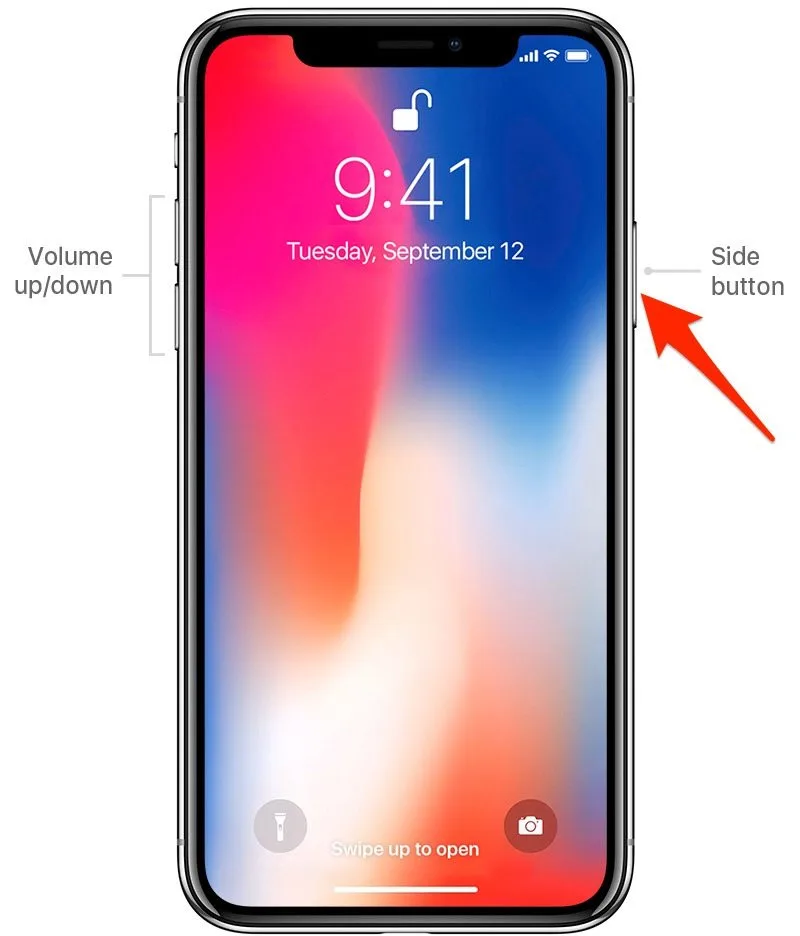
- 扫一眼 iPhone 屏幕即可使用 Face ID 进行确认。

如果双击侧边按钮时 Apple Pay 没有出现,则说明有以下两种情况之一:要么您尚未使用 Apple Pay 设置信用卡(即使有,也请检查;设置后我的卡消失了)我的新 iPhone)或者您没有在设置中启用 Apple Pay。你可以在此处了解如何启用和设置 Apple Pay。
如何在没有主页按钮的情况下截取屏幕截图
有时,您需要截屏以将重要食谱保存为图像或挂在短信上以便稍后查看。要在 iPhone X 及更新机型上拍摄屏幕截图,您将使用侧边按钮和音量按钮的组合,而不是使用主页按钮。
- 要在 iPhone X 或更新型号的 iPhone 上拍摄屏幕截图,请同时按下并释放侧边按钮和音量调高按钮。

- 您的屏幕截图将出现在您的照片应用程序中。你甚至可以打开屏幕截图相册,在一处查找所有屏幕截图。
如何启用和激活可达性
可达性会切断屏幕的下半部分,并将屏幕的顶部移动到底部,这样可以更轻松地用一只手到达屏幕的顶部。默认情况下,Reachibility 在 X 或更高版本上处于关闭状态,但您可以在“设置”应用程序的“辅助功能”部分中启用“Reachibility”功能。
要在 iPhone 上启用“可达性”:
- 打开设置应用程序。

- 轻敲无障碍。

- 轻敲触碰。

- 开启可达性。

- 向下滑动主栏或屏幕底部中心以激活可达性。

现在您已启用“可达性”,您可以通过向下滑动屏幕底部的水平栏(也称为主页栏)来激活任何应用程序中的功能。主屏幕上没有主栏,但您仍然可以通过从通常会找到主栏的屏幕底部中心向下滑动来激活主屏幕上的“可达性”。
如何在应用程序之间切换和强制退出
在 iPhone X 上的应用程序之间切换有两种不同的方式:使用应用程序切换器和不使用应用程序切换器。您可以通过从屏幕底部向上部分滑动来访问 iPhone 上的应用程序切换器。您还可以通过向左或向右滑动主页栏来在应用程序之间切换。以下是在 iPhone X 及更新机型上打开应用程序切换器的方法:
- 从屏幕底部向上滑动一半。抬起手指,应用程序切换器将打开。

- 与早期型号一样,您可以滑动浏览,然后点击应用程序将其打开。
- 要从应用程序切换器中删除应用程序,请向上滑动该应用程序。
切换应用程序没有打开应用程序切换器:
- 当应用程序打开时,将手指放在主屏幕栏上,或者如果主屏幕栏不存在,则将手指放在屏幕底部中央。

- 从左向右滑动即可按降序打开最近使用的应用程序。
如何暂时禁用面容 ID
Face ID 并不是一个完美的系统;用户报告称,由于家族相似,一些亲戚已经能够使用受面部识别保护的手机。要暂时禁用面容 ID,您需要按住侧面和音量调高按钮以调出关闭屏幕,然后点击“取消”以强制您的 iPhone 暂时需要密码才能解锁。以下是在 iPhone X 及更新型号上暂时禁用 Face ID 的方法:
- 同时按住音量调高或调低按钮以及侧面按钮。

- 出现关机屏幕后,松开按钮。这很重要;如果您继续按住按钮,紧急求救会自动触发。
- 点击X底部取消关闭。
现在,在您输入密码之前,Face ID 将暂时禁用。输入密码后,面容 ID 将继续照常工作。
如何关闭电源并执行硬重启
Home按钮是许多功能的核心,包括关闭iPhone电源或在iPhone死机时强制硬重启。要在 iPhone X 及更新机型上断电或强制硬重启,您需要执行涉及侧边按钮和音量调高按钮组合的新手势。要关闭 iPhone,请同时按住侧面按钮和任一音量按钮,直到出现“滑动关闭电源”滑块。将顶部滑块拖动到右侧。
如果您的 iPhone 由于某种原因没有响应,您还可以强制重启。为此,请按下并释放音量增大按钮,按下并释放音量减小按钮,然后按住侧面按钮。仅当屏幕上出现 Apple 徽标时才松开侧面按钮。为此:
- 按住侧面按钮和音量调高或调低按钮,直到出现滑动关闭电源的选项。

- 使用滑动关闭电源切换,向右滑动。
您还可以从“设置”应用程序的“常规”部分关闭 iPhone。
- 打开设置应用程序。

- 选择一般的,

- 一直滚动到底部,然后点击关闭。

- 滑动至电源图标向右滑动可关闭电源。
您可以在 iPhone X 或更新型号上执行硬重启(有时称为强制关机)。要执行硬重启:
- 快速按下并释放音量调高按钮,然后快速按下音量调低按钮。

- 现在,按住侧面按钮,直到设备关闭并出现 Apple 徽标。
- 您的 iPhone 将自动重新启动。
值得注意的是,在执行硬重启时,当您按住侧面按钮时,iPhone X 需要几秒钟才能关闭。所以不要放弃!我一开始以为它不起作用,但我只需要按住侧面按钮更长的时间即可。
如何打开 iPhone X 及更新型号的电源
有时,您需要关闭 iPhone 来观看电影、听讲座或其他需要您全神贯注的活动。与早期型号一样,当您的 iPhone X 和更新机型关机时,您需要使用手势才能重新打开 iPhone。
- 要打开 iPhone X 或更高版本,请按住侧面按钮,直到出现 Apple 徽标。
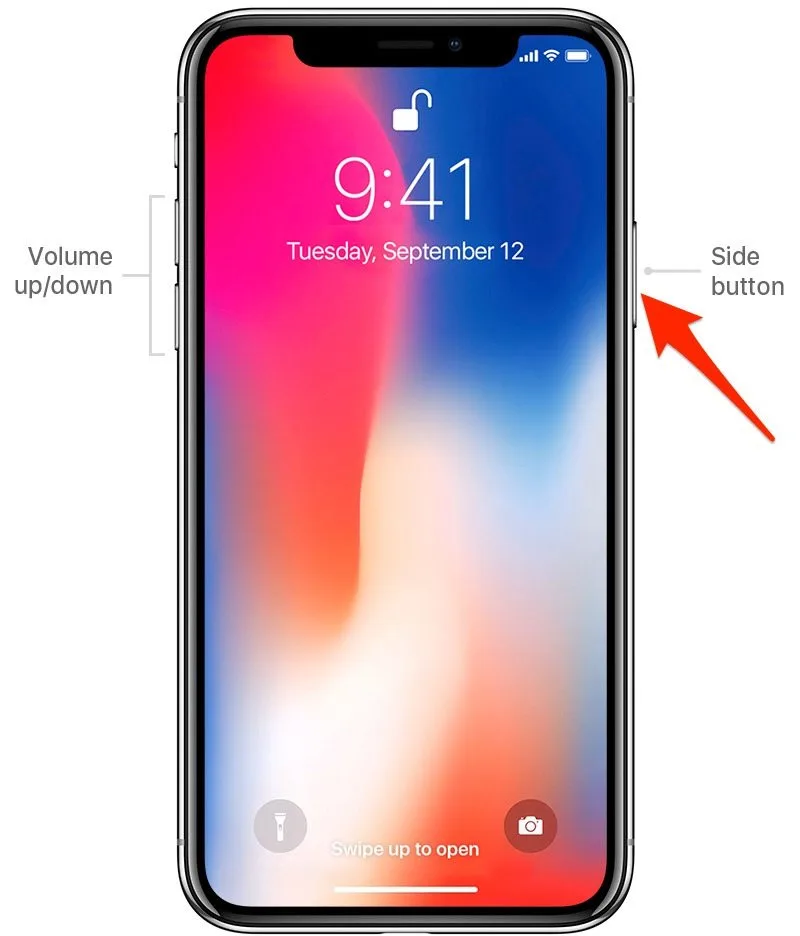
有关更多提示如何导航新 iPhone 的按钮和端口,请阅读此内容。
如何导航主屏幕
iPhone 上的主屏幕(主屏幕)包含所有应用程序图标。如果您有许多应用程序,那么您可能会发现需要多个主屏幕页面,而应用程序会溢出到额外的页面。在主屏幕上向左滑动即可导航额外页面。
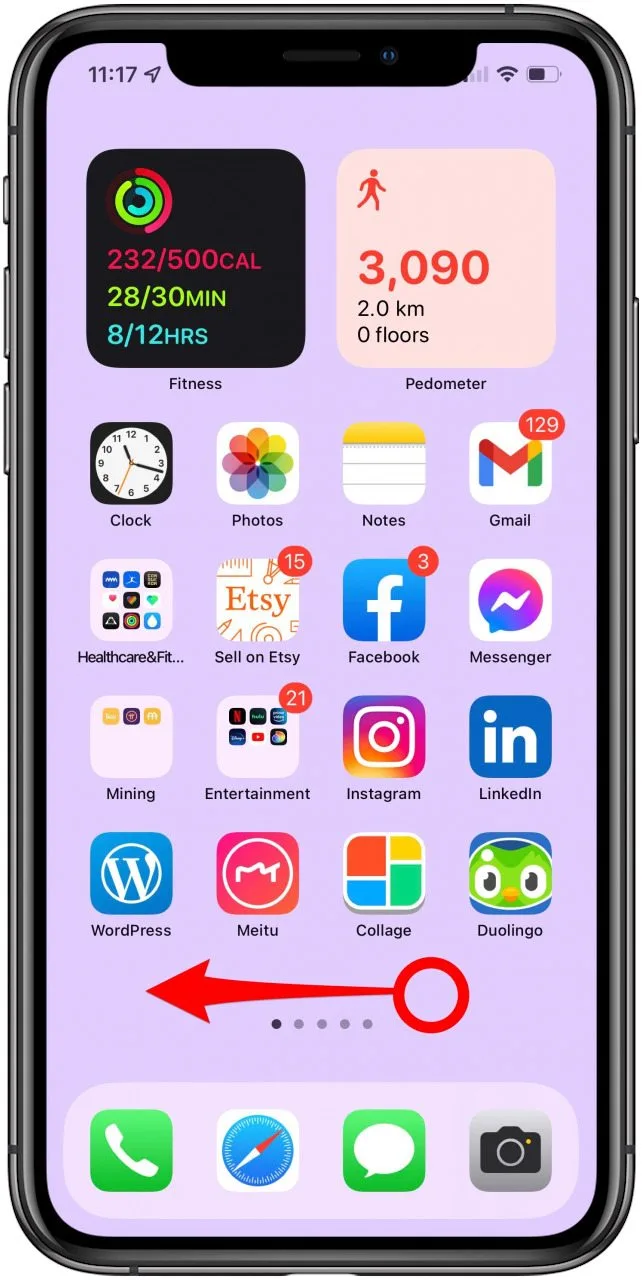
如何访问 Spotlight 搜索
想要查找应用程序、联系人,甚至附近的企业?这就是 Spotlight 搜索的用途!您可以通过从主屏幕中间向下滑动来访问 Spotlight 搜索。从那里,您可以使用搜索来查找您要查找的内容。
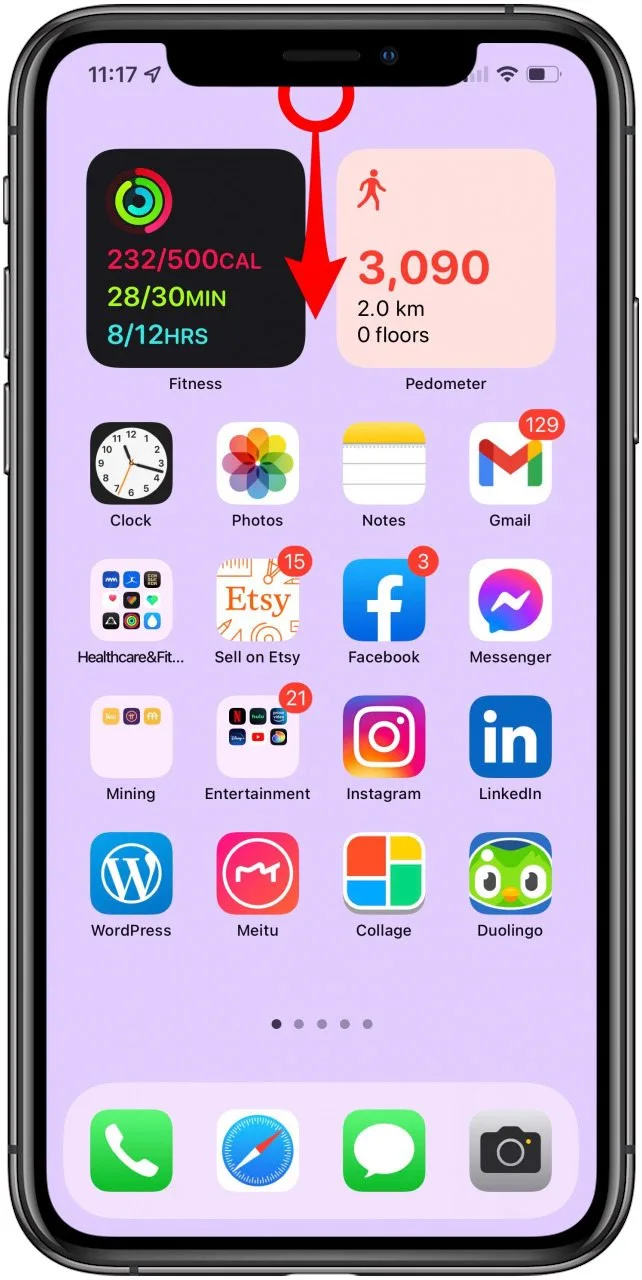
iPhone 触摸屏上的手势一直很重要,但由于 iPhone X 及更高版本上没有 Home 键,手势变得至关重要。要在 iPhone 上执行强制关机或返回主屏幕等功能,您将使用结合侧边按钮和音量按钮的独特手势来代替缺少的主屏幕按钮。与 Siri 交谈、打开 Apple Pay 和关闭应用程序等常见功能现在有了利用手机物理按钮、Face ID 和触摸屏的独特手势。本文涵盖了您需要了解的所有提示,例如如何使用可达性,截图,以及如何在 iPhone 上暂时禁用 Face ID。我们希望您现在了解如何使用手势来导航 iPhone X 及更高版本!接下来,发现如何在 iPhone 上添加屏幕主页按钮!